Plugin de profils utilisateur WordPress ProfileGrid [Guide de démarrage]
Publié: 2022-11-23Présentation du plugin de profils utilisateur WordPress
Bienvenue dans le guide de démarrage du plugin ProfileGrid qui vous aidera à démarrer avec cet incroyable plugin de profils utilisateur WordPress. ProfileGrid est extensible aux blogs multi-auteurs, groupes, communautés, adhésions. Le but de ce guide est de vous donner un aperçu rapide des fonctionnalités de base de ProfileGrid Plugin , autour desquelles tout le reste du plugin tourne.
Configuration rapide et facile
ProfileGrid crée 6 pages pratiques dès qu'il est activé. Ces pages constituent la base de toutes les activités des utilisateurs.
| L'URL de la page | Nom et description de la page |
| /tous-groupes | Tous les groupes : Il s'agit de la page qui affiche la liste de tous les groupes ProfileGrid en un seul endroit. Un utilisateur peut consulter n'importe quel groupe à partir de cette page et également s'inscrire pour en devenir membre. |
| /groupe-utilisateurs-par-défaut | Groupe : Il s'agit de la page d'affichage d'un groupe individuel. Il affiche toutes les informations d'un seul groupe , qui est le groupe par défaut par défaut. Vous pouvez modifier l'ID dans le shortcode sur cette page pour définir n'importe quel autre groupe comme groupe par défaut pour cette page |
| /mon profil | Mon profil : comme son nom l'indique, il s'agit de la page qui affiche toutes les informations de votre profil ProfieGrid . Il comprend des notifications, des messages personnels, des articles de blog et des paramètres, pour n'en nommer que quelques-uns. L'URL de cette page est |
| /enregistrement | Inscription : A partir de cette page, un utilisateur peut s'inscrire et devenir membre d'un Groupe . Modifiez simplement l'ID dans le shortcode sur cette page pour faire d'un groupe le groupe par défaut pour l'enregistrement des utilisateurs. |
| /connexion | Connexion : Il s'agit de la page ProfileGrid par défaut qui permet aux utilisateurs de se connecter à votre site depuis le front-end lui-même. |
| /mot de passe oublié | Mot de passe oublié : Cette page permet à un utilisateur de définir un nouveau mot de passe s'il a oublié celui existant |
* Toutes ces pages utilisent les codes abrégés ProfileGrid pour publier l'affichage frontal.
**Vous pouvez connecter ces pages à votre menu pour un accès rapide (facultatif).
Shortcodes supplémentaires :
Vous pouvez également publier le front-end de ProfileGrid sur n'importe quelle page de votre choix à l'aide de nos shortcodes - et nous avons beaucoup plus de shortcodes ? Vous pouvez accéder à tous les shortcodes à partir de l'onglet de menu Shortcodes de notre plugin de profils utilisateur WordPress.
Ceci termine la configuration de base. Explorez tous les shortcodes et toutes les pages avant de passer à la section suivante pour commencer à optimiser ProfileGrid selon vos besoins.
Optimisation de ProfileGrid
Le formulaire d'inscription ProfileGrid fait partie des groupes ProfileGrid . Si vous n'avez pas besoin du système de groupes , vous pouvez utiliser « Groupe par défaut » pour activer l'enregistrement des utilisateurs. Notez que les groupes ProfileGrid peuvent être utilisés comme groupes sociaux ou types de profil.
Pour les utilisateurs qui créent un site d'adhésion ou un site communautaire, vous pouvez configurer un formulaire d'inscription distinct pour chaque groupe. Cela vous permettra de capturer des données spécifiques à partir de champs personnalisés pour chaque groupe.
Étant donné que le ou les groupes d'utilisateurs sont le point de départ, commençons par créer votre premier groupe.
Créer le premier groupe
Une fois ProfleGrid installé sur le site, l'élément de menu ProfileGrid apparaîtra dans la liste des menus du tableau de bord WordPress. Cliquez sur ce lien pour commencer à travailler avec ProfileGrid . Le premier écran que vous verrez après avoir cliqué sur l'élément de menu ProfileGrid est l'écran du gestionnaire de groupes .
Sur cet écran, vous verrez qu'il y a une petite section pour créer un nouveau groupe et un GROUPE PAR DÉFAUT . DEFAULT GROUP est ce qui est pré-installé avec le plugin et vous pouvez utiliser ce groupe pour tester les modifications que vous souhaitez.
Mais pour l'instant, nous allons procéder une étape à la fois et créer d'abord un nouveau groupe. Tapez simplement un nom pour le nouveau groupe dans la zone de texte vide et cliquez sur le lien « AJOUTER UN NOUVEAU GROUPE ». La carte du nouveau groupe apparaîtra désormais à côté du GROUPE PAR DÉFAUT .
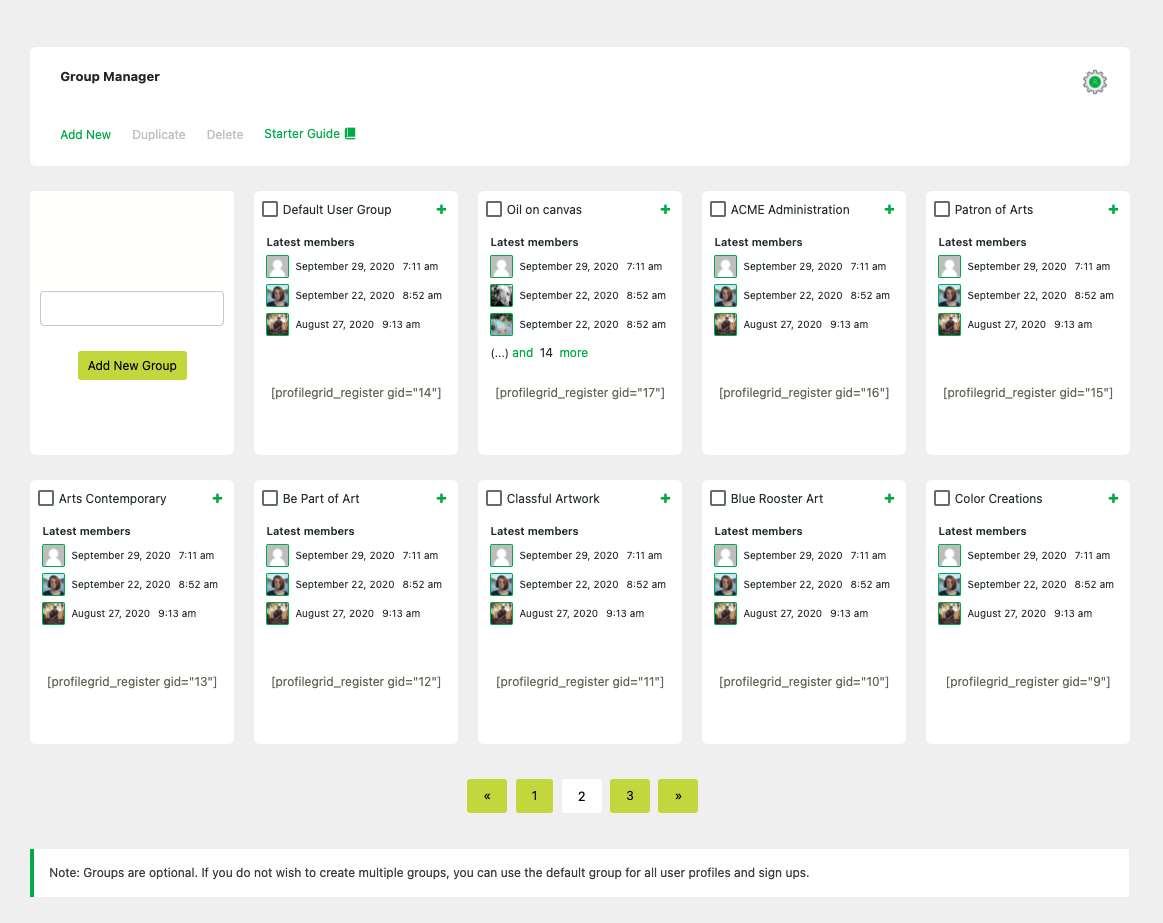
Il est maintenant temps d'activer les inscriptions d'utilisateurs pour votre nouveau groupe.
Activer les inscriptions frontales
L'activation des inscriptions de groupe depuis le front-end est assez simple. Tout ce que vous avez à faire est de créer une nouvelle page WordPress, et dans sa zone de contenu, ajoutez ce shortcode : [profilegrid_register gid=”3″]
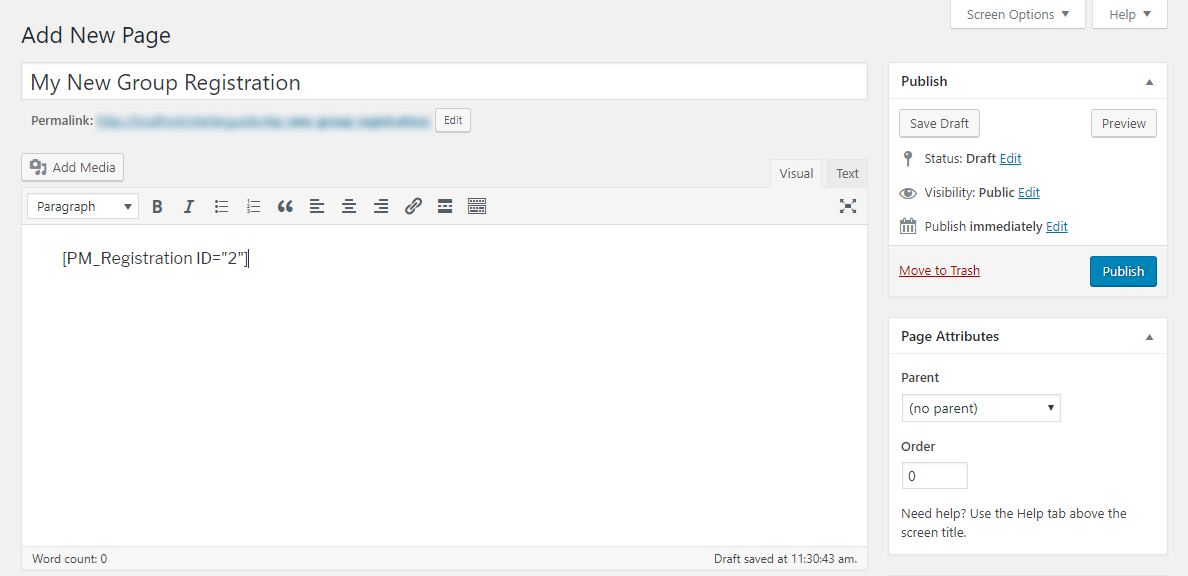
Dans ce shortcode, l'ID est le même ID qui s'affiche sur la carte de groupe sur l'écran « Gestionnaire de groupes ».
Personnalisons maintenant davantage votre nouveau groupe en configurant le…
Paramètres et champs de groupe
Au bas de chaque carte de groupe se trouvent deux liens, à savoir ' PARAMÈTRES ' et ' CHAMPS '.
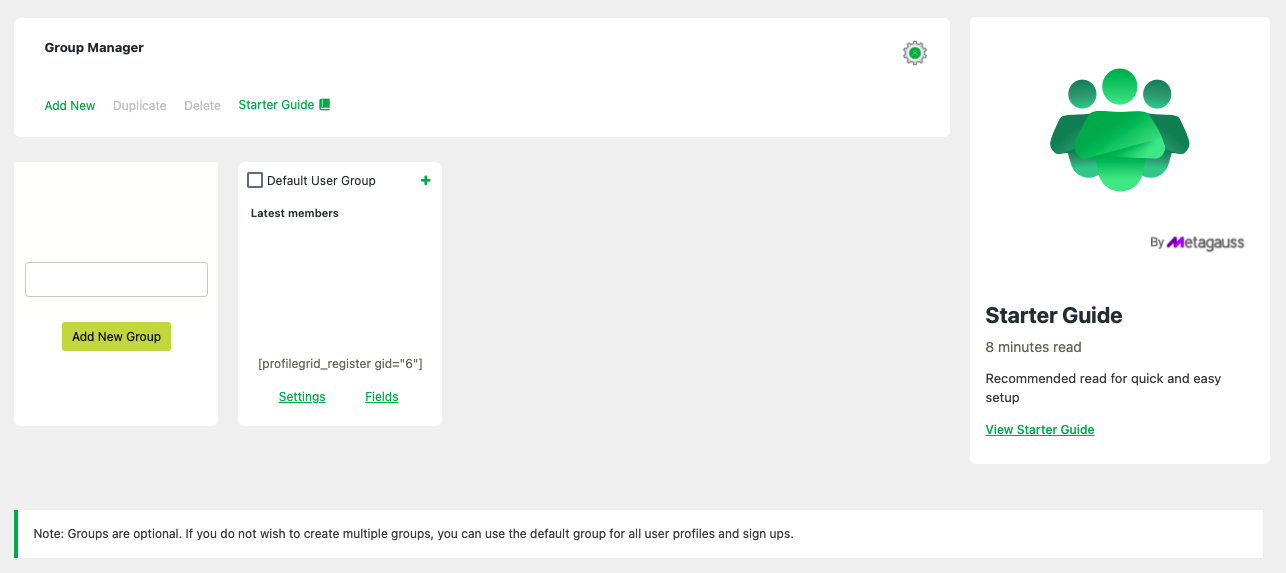

Le lien « PARAMÈTRES » vous amène à l'écran des paramètres du groupe où ProfileGrid vous offre diverses options pour configurer le comportement du groupe comme vous le souhaitez.
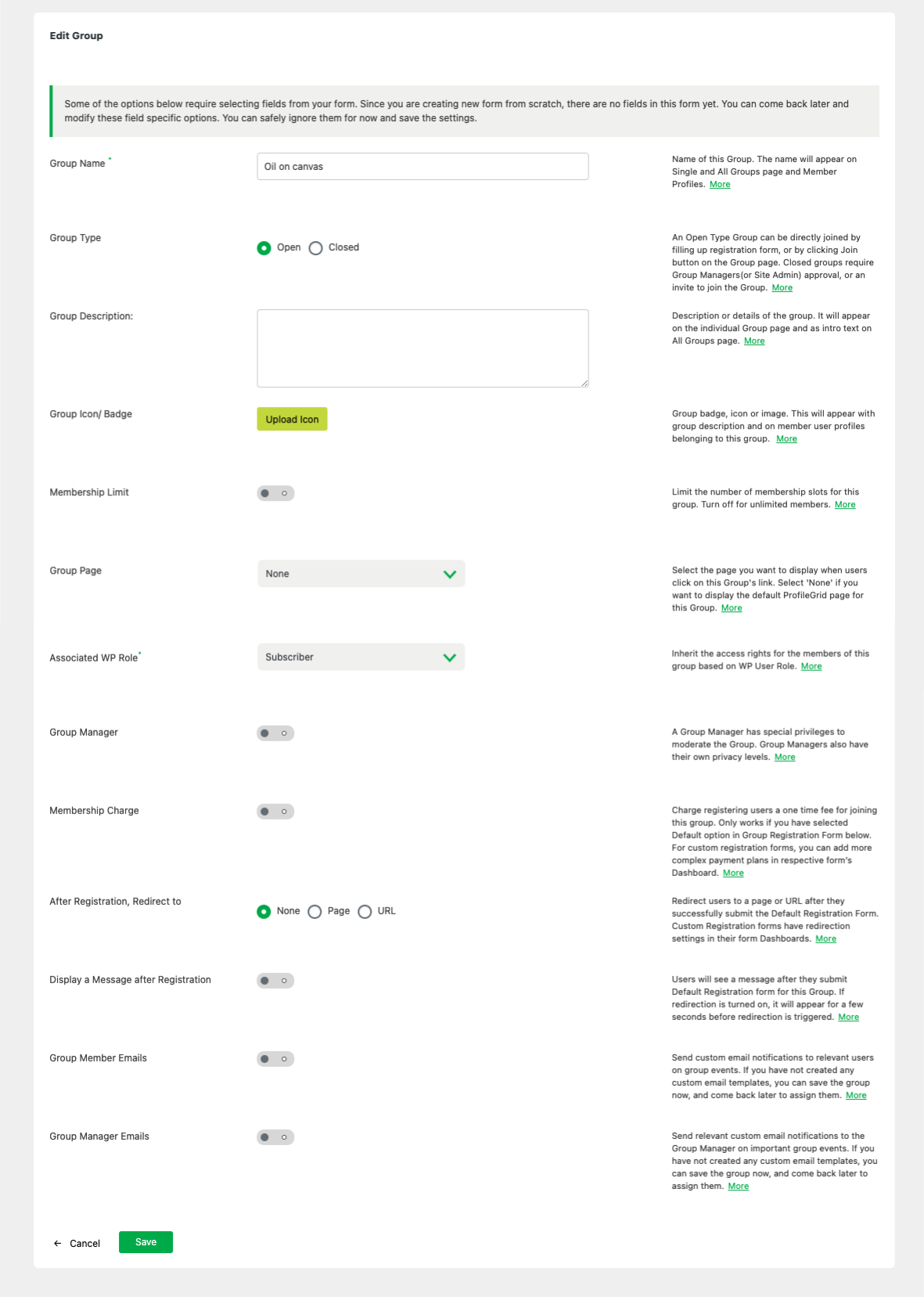
Le lien ' FIELDS ' vous amène à l'écran ' Profile Fields Manager '. C'est là que vous pouvez vraiment rendre vos groupes uniques. Vous y verrez qu'un champ existe déjà pour ' User Email '. Ce champ est créé automatiquement chaque fois que vous créez un nouveau groupe. Il peut être modifié ou supprimé, selon votre goût.
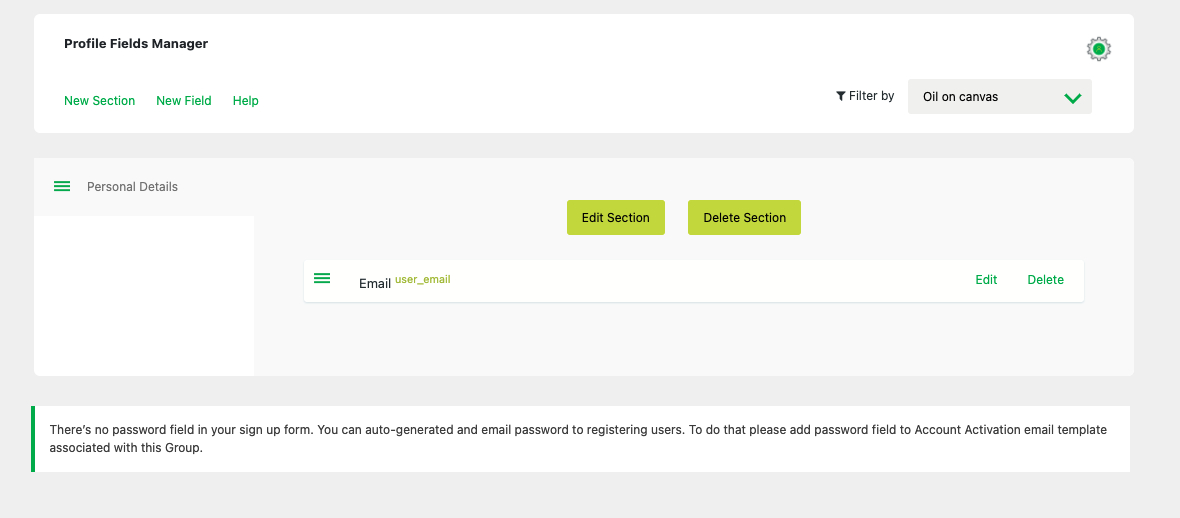
Vous pouvez ajouter d'autres champs au groupe en utilisant le lien ' NOUVEAU CHAMP ' sous l'en-tête ' Gestionnaire de champs de profil '. Vous pouvez également organiser les champs en différentes sections. De nouvelles sections de champ peuvent être créées en cliquant sur le lien ' NOUVELLE SECTION ' juste à côté du lien ' NOUVEAU CHAMP '.
Tout utilisateur rejoignant maintenant votre nouveau groupe verra automatiquement ces champs de groupe ajoutés à son profil d'utilisateur. Génial, n'est-ce pas ?!
Le prochain sur notre liste est un aperçu de tous les incroyables codes abrégés de ProfileGrid pour la publication frontale.
Publication frontale - Utilisation de codes courts
ProfileGrid vous offre dix codes abrégés puissants dès la sortie de la boîte. Vous trouverez ci-dessous une description de tous, ainsi que le shortcode lui-même :
- FORMULAIRE D'INSCRIPTION COMME UNE SEULE PAGE [profilegrid_register gid="x"] : Affiche le formulaire d'inscription d'un groupe sur une seule page. Les sections seront séparées en blocs séparés. Remplacez x par l'ID de groupe.
- FORMULAIRE D'INSCRIPTION COMME MULTI-PAGE [profilegrid_register type=”paged” gid=”x”] : Affiche le formulaire d'inscription pour un groupe sous forme de multi-page. Les sections seront séparées en pages. Remplacez x par l'ID de groupe.
- PAGE DE GROUPE UNIQUE [profilegrid_group gid="x"] : Affiche un groupe avec logo et description. Les utilisateurs des groupes sont affichés sous la carte de groupe. Remplacez x par l'ID de groupe.
- PAGE MULTI GROUPE [profilegrid_groups] : affiche tous les groupes avec le logo, la description et les boutons d'inscription. Les visiteurs peuvent choisir un groupe à rejoindre.
- PROFILE PAGE [profilegrid_profile] : Page de profil unique utilisée pour afficher le profil de l'utilisateur connecté.
- FORMULAIRE DE CONNEXION [profilegrid_login] : Un formulaire de connexion avec les champs Nom d'utilisateur/Email et Mot de passe. En outre, il a un lien Mot de passe oublié.
- FORMULAIRE DE RÉCUPÉRATION DE MOT DE PASSE [profilegrid_forgot_password] : Une page où les utilisateurs peuvent entrer leur email pour réinitialiser leur mot de passe perdu.
- FORMULAIRE DE RÉINITIALISATION DU MOT DE PASSE [profilegrid_password_options] : la page sur laquelle les utilisateurs arrivent après avoir cliqué sur le lien de réinitialisation du mot de passe qui leur a été envoyé après avoir utilisé le formulaire de récupération du mot de passe.
- PAGE TOUS LES UTILISATEURS [profilegrid_users] : Affiche tous les utilisateurs avec une image de profil et un nom d'utilisateur sur une seule page avec des capacités de recherche.
- PAGE DE SOUMISSION DE BLOG [profilegrid_submit_blog] : permet aux utilisateurs de publier des blogs si les blogs d'utilisateurs sont activés. Les blogs seront visibles sur les pages de profil respectives.
Optimiser les paramètres globaux
Trouvé sous l'élément de menu " Paramètres globaux" , les paramètres globaux de ProfileGrid contrôlent le comportement général du plugin. Les paramètres globaux contiennent des options générales pour ProfileGrid , telles que les paramètres de sécurité , les paramètres de compte d'utilisateur , les paramètres de notification par e-mail et bien d'autres.
Ce guide ne couvre pas les paramètres globaux en profondeur, mais nous vous encourageons à consulter les paramètres globaux par vous-même. Le texte d'aide sur chacun de ces écrans de configuration vous donnera toutes les informations dont vous avez besoin pour en savoir plus sur les paramètres globaux de ProfileGrid .
Configurer les modèles d'e-mail
L'écran Modèles d'e-mails vous permet de créer vos propres modèles d'e-mails. Ces modèles peuvent être utilisés pour les différents e-mails que ProfileGrid envoie aux utilisateurs lors d'événements spécifiques. Tels que la notification par e-mail lors de l'enregistrement de l'utilisateur, de l'activation ou de la désactivation de l'utilisateur, du changement de mot de passe et de la suppression de compte.
Vous pouvez trouver "Modèles d'e-mail" dans l'élément de menu.
Documents supplémentaires
Ceci conclut notre guide de démarrage rapide et facile pour notre plugin de profils utilisateur WordPress . Pour plus de détails sur ProfileGrid , nous vous invitons à visiter notre documentation complète sur le plugin de profils utilisateur WordPress.
Aussi, savez-vous que ProfileGrid est compatible avec bbPress , WooCommerce et MailChimp ? Non? Ensuite, vous devez vous diriger vers notre référentiel d'extensions et commencer immédiatement à intégrer ProfileGrid avec vos autres plugins préférés. Notez que l'intégration bbPress et l'intégration Woocommerce sont des extensions gratuites
